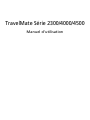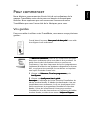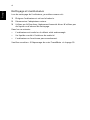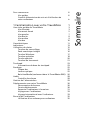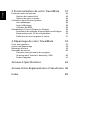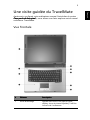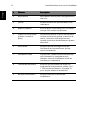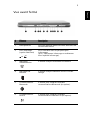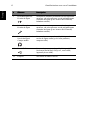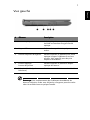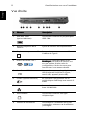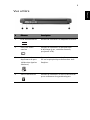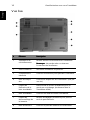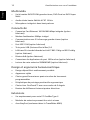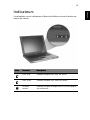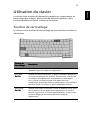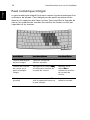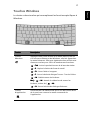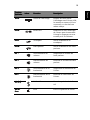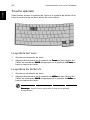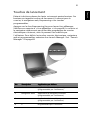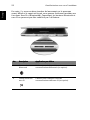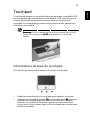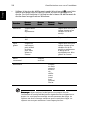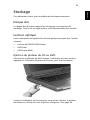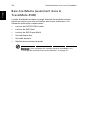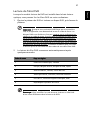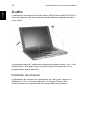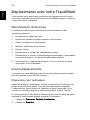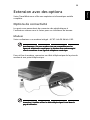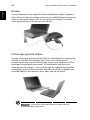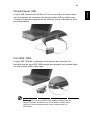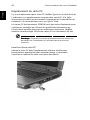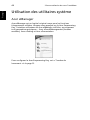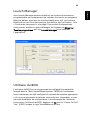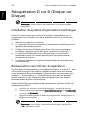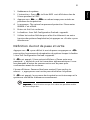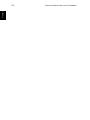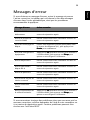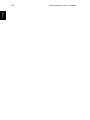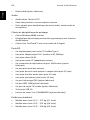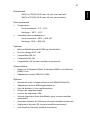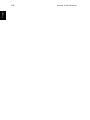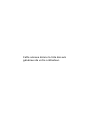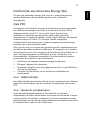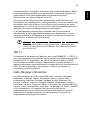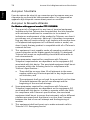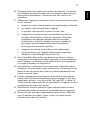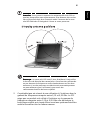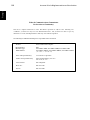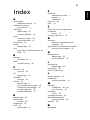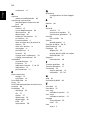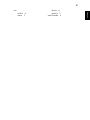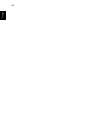Acer TRAVELMATE-4000 Le manuel du propriétaire
- Catégorie
- Des cahiers
- Taper
- Le manuel du propriétaire
Ce manuel convient également à

TravelMate Série 2300/4000/4500
Manuel d’utilisation

Des modifications peuvent être apportées de temps à autre aux informations contenues dans
cette publication sans obligation d’en notifier qui que ce soit. Ces modifications seront
ajoutées aux nouvelles éditions de ce manuel ou dans des documents et publications
complémentaires. Cette société ne fournit aucune espèce de garantie expresse ou implicite,
relative à aucune des informations contenues dans ce manuel et n’offre notamment aucune
garantie d’aucune sorte quant à la valeur marchande de ce produit ou son adéquation à une
application particulière.
Enregistrez le numéro de série, la date d’achat, et le numéro du modèle dans l’espace prévu ci-
dessous. Le numéro de série et le numéro de modèle sont imprimés sur l’étiquette collée sur le
châssis. Toutes les correspondances concernant cette unité doivent inclure ces informations.
Toute reproduction, transmission, transcription ou mise en mémoire de ce manuel sur un
support quelconque, ainsi que toute traduction vers une autre langue ou en langage
informatique, par quelque procédé que ce soit, notamment, électronique, mécanique,
magnétique, optique, chimique, manuel et autres sont interdites sans l’autorisation écrite
préalable d’Acer Incorporated.
Modèle : __________________________________________
No. de série :_______________________________________
Date d’achat :______________________________________
Lieu d’achat : ______________________________________
Droits d’auteur © 2004. Acer Incorporated.
Tous Droits Réservés.
Manuel d’utilisation du TravelMate Série 2300/4000/4500
Première édition : Juillet 2004
Ordinateur Notebook TravelMate Série 2300/4000/4500
Acer et le logo Acer sont des marques déposées de Acer Incorporated. Toutes les autres
marques et marques déposées ne sont utilisées ici que pour un but d’identification et sont la
propriété de leurs sociétés respectives.

iii
Français
Pour commencer
Nous désirons vous remercier d’avoir fait de cet ordinateur de la
gamme TravelMate votre choix pour vos besoins informatiques
mobiles. Nous espérons que vous serez aussi heureux de votre
TravelMate que nous l’avons été de le fabriquer pour vous.
Vos guides
Pour vous aider à utiliser votre TravelMate, nous avons conçu plusieurs
guides :
Tout d’abord, le poster
Pour partir du bon pied...
Pour partir du bon pied...Pour partir du bon pied...
Pour partir du bon pied...
vous aide
à configurer votre ordinateur.
Ce
Manuel d’utilisation
Manuel d’utilisationManuel d’utilisation
Manuel d’utilisation
présente les nombreuses manières
dont votre ordinateur peut vous aider à être productif. Ce
guide fournit des informations claires et concises sur
l’ordinateur, il est donc important de les lire intégralement.
Ce Manuel d’utilisation est également disponible au format
PDF, ce qui peut être pratique si vous désirez en imprimer
une copie. Procédez comme suit :
1
Cliquez sur Démarrer
DémarrerDémarrer
Démarrer, Tous les programmes
Tous les programmesTous les programmes
Tous les programmes, puis
AcerSystem
AcerSystemAcerSystem
AcerSystem.
2
Cliquez sur AcerSystem User’s guide
AcerSystem User’s guideAcerSystem User’s guide
AcerSystem User’s guide.
Remarque :
Remarque :Remarque :
Remarque : L’affichage du fichier nécessite l’installation de
Adobe Acrobat Reader. Si Adobe Acrobat Reader n’est pas
installé dans votre ordinateur, le clic sur AcerSystem User’s
Guide va exécuter le programme d’installation d’Acrobat
Reader. Suivez les instructions à l’écran pour terminer
l’installation. Pour des instructions sur l’utilisation de Adobe
Acrobat Reader, accédez à son menu d’Help and Support
Help and SupportHelp and Support
Help and Support .

iv
Français
Conseils élémentaires de soin et d’utilisation de
votre ordinateur
Mise sous tension et hors tension de l’ordinateur
Pour mettre votre ordinateur sous tension, appuyez simplement et
relâchez le bouton d'alimentation au-dessous de l’écran LCD à côté des
touches de lancement. Voir « Vue frontale » à la page 3 pour
l’emplacement de le bouton d’alimentation.
L’ordinateur peut être mis hors tension de plusieurs manières :
• Utilisez la commande d’arrêt de Windows
Cliquez sur Démarrez
DémarrezDémarrez
Démarrez, Éteindre l'ordinateur
Éteindre l'ordinateurÉteindre l'ordinateur
Éteindre l'ordinateur, puis cliquez sur
Éteindre
ÉteindreÉteindre
Éteindre.
• Utilisez le bouton d’alimentation
Remarque :
Remarque : Remarque :
Remarque : Vous pouvez également utiliser le bouton
d’alimentation pour effectuer des fonctions de gestion de
l’alimentation. Voir « Gestion de l’alimentation » à la page 29.
• En utilisant les fonctions avancées de la gestion de l’alimentation
Vous pouvez mettre l’ordinateur hors tension en fermant
l’affichage ou en appuyant sur la touche spéciale de Sommeil (Fn-
Fn-Fn-
Fn-
F4
F4F4
F4). Voir « Gestion de l’alimentation » à la page 29.
Remarque :
Remarque : Remarque :
Remarque : Si vous ne pouvez pas mettre l’ordinateur hors tension
de manière normale, appuyez sur le bouton d’alimentation et
maintenez-le pendant plus de 4 secondes. Si vous avez mis
l’ordinateur hors tension et vous le mettre à nouveau sous
tension, attendez au moins 2 secondes.
Soin à apporter à votre ordinateur
Votre ordinateur sera un outil efficace si vous en prenez bien soin.
• N’exposez pas l’ordinateur à la lumière directe du soleil. Ne le
mettez pas à côté d’une source de chaleur telle qu’un radiateur.
• N’exposez pas l’ordinateur à des températures au-dessous de 0ºC
(32ºF) ou au-dessus de 50ºC (122ºF).

v
Français
• Ne soumettez pas l’ordinateur à des champs magnétiques.
• N’exposez pas l’ordinateur à la pluie ou à l’humidité.
• Ne renversez pas d’eau ou de liquides sur l’ordinateur.
• Ne soumettez pas l’ordinateur à des chocs violents ou à des
vibrations.
• N’utilisez pas l’ordinateur en milieu empoussiéré ou sale.
• Pour éviter d’endommager l’écran, ne posez pas d’objets sur
l’ordinateur lorsqu’il est fermé.
• Ne fermez pas l’écran de l’ordinateur brusquement.
• Ne placez jamais l’ordinateur sur une surface instable.
Soin à apporter à votre adaptateur secteur
Voici quelques conseils pour le soin à apporter à votre adaptateur
secteur :
• Ne connectez pas l’adaptateur à d’autres appareils.
• Ne marchez pas sur le câble d’alimentation et ne placez rien
dessus. Installez le câble d’alimentation et les autres câbles en
dehors des zones de passage.
• Lorsque vous débranchez le cordon d’alimentation, ne tirez pas sur
le cordon, mais sur la prise.
• L’ampérage total des appareils branchés ne doit pas dépasser la
valeur permise de la prise ou de la rallonge (dans le cas de
l’utilisation d’une rallonge). De même, l’ampérage de tous les
appareils reliés à une même prise murale ne doit pas dépasser pas
la valeur permise pour la prise.
Soin à apporter à votre batterie
Voici quelques conseils pour le soin à apporter à votre batterie :
• Utilisez uniquement une batterie du même type en cas de
remplacement. Éteignez l’ordinateur avant de retirer ou de
remplacer la batterie.
• Ne démontez pas les batteries. Éloignez-les des enfants.
• Mettez les batteries usagées au rebut en respect avec la
réglementation locale. Si possible, recyclez-les.

vi
Français
Nettoyage et maintenance
Lors du nettoyage de l’ordinateur, procédez comme suit :
1 Éteignez l’ordinateur et retirez la batterie.
2 Déconnectez l’adaptateur secteur.
3 Utilisez un chiffon doux, légèrement humecté d’eau. N’utilisez pas
de liquide ou d’aérosol de nettoyage.
Dans les cas suivants :
• L’ordinateur est tombé ou le châssis a été endommagé.
• Un liquide a coulé à l’intérieur du matériel.
• L’ordinateur ne fonctionne pas normalement.
Veuillez consulter « 3 Dépannage de votre TravelMate » à la page 53.

Pour commencer iii
Vos guides iii
Conseils élémentaires de soin et d’utilisation de
votre ordinateur iv
1 Familiarisation avec votre TravelMate 1
Une visite guidée du TravelMate 3
Vue frontale 3
Vue avant fermé 5
Vue gauche 7
Vue droite 8
Vue arrière 9
Vue bas 10
Caractéristiques 11
Indicateurs 13
Utilisation du clavier 15
Touches de verrouillage 15
Pavé numérique intégré 16
Touches Windows 17
Touches spéciales 18
Touche spéciale 20
Touches de lancement 21
Touchpad 23
Informations de base du touchpad 23
Stockage 25
Disque dur 25
Lecteur optique 25
Baie AcerMedia (seulement dans le TravelMate 4500) 26
Audio 28
Contrôle du volume 28
Gestion de l’alimentation 29
Déplacements avec votre TravelMate 30
Déconnexion du bureau 30
Courts déplacements 30
Emporter l’ordinateur à la maison 31
Voyage avec l’ordinateur 33
Voyage international avec l’ordinateur 33
Sécurité de l’ordinateur 35
Utilisation d’un cadenas pour ordinateur 35
Sommaire

Français
2 Personnalisation de votre TravelMate 37
Extension avec des options 39
Options de connectivité 39
Options de mise à niveau 45
Utilisation des utilitaires système 48
Acer eManager 48
Launch Manager 49
Utilitaire du BIOS 49
Récupération D sur D (Disque sur Disque) 50
Installation du système d’exploitation multilingue 50
Restauration sans CD de récupération 50
Définition du mot de passe et sortie 51
3 Dépannage de votre TravelMate 53
Foire aux questions 55
Astuces de dépannage 58
Messages d’erreur 59
Demande de service 60
Garantie internationale du voyageur
(International Traveler’s Warranty; ITW) 60
Avant d’appeler 61
Annexe A Spécifications 63
Annexe B Avis Réglementaires et Sécuritaires
69
Index 85

1 Familiarisation avec
votre
TravelMate

Cet ordinateur combine haute performance,
souplesse d’utilisation, fonctions de gestion de
l’alimentation et capacités multimédias avec un
style unique et une conception ergonomique.
Travaillez avec une productivité et une fiabilité
inégalées avec votre nouveau partenaire
informatique puissant.

3
Français
Une visite guidée du TravelMate
Après avoir configuré votre ordinateur comme illustré dans le poster
Pour partir du bon pied...
Pour partir du bon pied...Pour partir du bon pied...
Pour partir du bon pied...
, nous allons vous faire explorer votre nouvel
ordinateur TravelMate.
Vue frontale
#
##
# Elément
ElémentElément
Elément Description
DescriptionDescription
Description
1 Ecran d'affichage Appelé aussi écran LCD (liquid crystal
display : écran à cristaux liquides), il affiche
la sortie de l'ordinateur.

1 Familiarisation avec votre TravelMate
4
Français
2 Microphone Microphone interne pour l'enregistrement
des sons.
3 Clavier Permet de saisir des données dans votre
ordinateur.
4 Repose-poignets Zone d'appui confortable pour vos mains
lorsque vous utilisez l'ordinateur.
5 Cliquer sur les boutons
(gauche, central et
droit)
Les boutons gauche et droit fonctionnent
comme les boutons gauche et droit de la
souris ; le bouton central fonctionne
comme un bouton de défilement à quatre
directions.
6 Pavé tactile Périphérique de pointage tactile qui
fonctionne de la même façon qu'une
souris d'ordinateur.
7 Indicateurs d'état Voyants DEL (diode électroluminescente)
qui s'allument ou s'éteignent pour
indiquer l'état de l'ordinateur et de ses
fonctions et composants.
8 Touches de lancement Boutons qui permettent de lancer les
programmes fréquemment utilisés. Voir
« Touches de lancement » à la page 21
pour de plus amples informations.
9 Bouton Alimentation Permet d'allumer et d'éteindre
l'ordinateur.
#
##
# Elément
ElémentElément
Elément Description
DescriptionDescription
Description

5
Français
Vue avant fermé
#
##
# Elément
ElémentElément
Elément Description
DescriptionDescription
Description
1 Haut-parleurs Les haut-parleurs gauche et droit donnent une
sortie audio stéréo.
2 Port infrarouge
(option fabricant)
Fait l'interface avec les périphériques
infrarouges
(p.ex., imprimante infrarouge et ordinateur
avec capacité infrarouge).
3 Indicateur
d'alimentation
S'allume lorsque l'ordinateur est allumé.
4 Indicateur de
batterie
S'allume lorsque la batterie est en cours de
charge.
5 Communications
Bluetooth
S'allume pour indiquer l'état des
communications Bluetooth (en option).
6 Communications
sans fil
S'allume pour indiquer l'état des
communications LAN sans fil (en option).

1 Familiarisation avec votre TravelMate
6
Français
7 Prise Microphone/
Entrée de ligne
Accepte les entrées provenant de microphones
externes, de microphones ou de périphériques
d'entrée de ligne (p.ex. lecteur de CD audio,
baladeur stéréo).
8 Prise Microphone/
Entrée de ligne
Accepte les entrées provenant de microphones
externes, de microphones ou de périphériques
d'entrée de ligne (p.ex. lecteur de CD audio,
baladeur stéréo).
9 Prise Haut-parleur/
Sortie de ligne/
Casque audio
Permet de connecter des périphériques de
sortie de ligne audio (p.ex. haut-parleurs,
casque audio).
10 Port USB 2.0 Permet de connecter des périphériques USB
(Universal Serial Bus) 2.0 (p.ex., souris USB,
appareil photo USB).
11 Loquet Verrouille et libère l’écran.
#
##
# Elément
ElémentElément
Elément Description
DescriptionDescription
Description

7
Français
Vue gauche
Remarque :
Remarque :Remarque :
Remarque : Les emplacements de l’indicateur AcerMedia, du
bouton d’éjection et du trou d’éjection d’urgence peuvent varier
selon le module lecteur optique installé.
#
##
# Elément
ElémentElément
Elément Description
DescriptionDescription
Description
1 Lecteur optique Unité optique interne, accepte les CD ou
les DVD en fonction du type d'unité
optique.
2 Voyant DEL S'allume lorsque l'unité optique est
active.
3 Orifice d'éjection d'urgence Permet d'éjecter le plateau pour unité
optique lorsque l'ordinateur est hors
tension. Voir page 56 pour de plus
amples informations.
4 Lecteur optique
bouton d'éjection
Permet d'éjecter le plateau à disque
optique du lecteur.
5 Baie AcerMedia (option
fabricant)
Contient un module lecteur AcerMedia.
5

1 Familiarisation avec votre TravelMate
8
Français
Vue droite
#
##
# Elément
ElémentElément
Elément Description
DescriptionDescription
Description
1 Port IEEE 1394
(option fabricant)
Permet de connecter les périphériques
IEEE 1394.
2 Bouton d’éjection de la
carte PC
Éjecte la carte PC de l’emplacement.
3 Emplacement pour carte PC Permet de connecter une carte PC
CardBus de Type II.
4 lecteur de cartes 3 en 1 Accepte les cartes MS, MMC et SD.
Remarque :
Remarque :Remarque :
Remarque : Le lecteur de cartes 3 en 1
est une option d’usine, selon la
configuration. Seule une carte peut
fonctionner à un moment donné.
5 Deux Ports USB 2.0 Permet de connecter des périphériques
USB (Universal Serial Bus) 2.0 (p.ex.,
souris USB, appareil photo USB).
6 S-vidéo (option fabricant) Se connecte à un téléviseur ou un
périphérique d’affichage avec entrée S-
vidéo.
7 Prise réseau Permet de connecter un réseau Ethernet
base 10/100/1000.
8 Prise modem Permet de connecter une ligne
téléphonique.
9 Orifices de ventilation Permettent à l'ordinateur de ne pas
surchauffer, même en cas d'utilisation
prolongée.

9
Français
Vue arrière
#
##
# Elément
ElémentElément
Elément Description
DescriptionDescription
Description
1 Prise d'alimentation Permet de connecter un adaptateur secteur.
2 Port pour écran
externe
Permet de connecter un périphérique
d'affichage (p.ex., moniteur externe,
projecteur LCD).
3 Connecteur de
duplicateur de port
100 broches (option
fabricant)
Permet de connecter un duplicateur de port
E/S ou les périphériques d'extension Acer
EasyPort.
4 Verrou de sécurité Permet de connecter un verrou de sécurité
pour ordinateur de type Kensington.

1 Familiarisation avec votre TravelMate
10
Français
Vue bas
#
##
# Elément
ElémentElément
Elément Description
DescriptionDescription
Description
1 Ventilateur de
refroidissement
Permet d'éviter la surchauffe de l'ordinateur.
Remarque
RemarqueRemarque
Remarque : Ne pas boucher ou obstruer
l'ouverture du ventilateur.
2 Verrou batterie Verrouille la batterie en position.
3 Compartiment
mémoire
Contient la mémoire principale de l'ordinateur.
4 Baie du disque
dur
Contient le disque dur de l’ordinateur. (fixé par
une vis)
5 Loquet de
libération de la
baie AcerMedia
Déverrouille le lecteur AcerMedia pour un
retrait ou un échange. (seulement dans le
TravelMate 4500).
6 Baie AcerMedia Contient un module lecteur AcerMedia.
7 Loquet de
déverrouillage de
la batterie
Permet de dégager la batterie pour pouvoir
sortir le pack batterie.
8 Baie de batterie Contient le pack de batterie de l'ordinateur.

11
Français
Caractéristiques
Vous trouverez ci-dessous une brève description des principales
caractéristiques de l'ordinateur :
Performances
• Processeur Intel® Pentium® M 705, 715, 725, 735, 745, 755, ou
Processeur Intel® Celeron® M 320, 330
• Chipset Intel® 855GME ou 852GM (option fabricant)
• 256/512 Mo de SDRAM DDR333 standard, peut être mise à niveau
jusqu'à 2048 Mo avec modules dual soDIMM
• Disque dur IDE avancé haute capacité 30 Go et plus
• Système de gestion de l'alimentation ACPI (Advanced
Configuration Power Interface : Interface d'alimentation à
configuration avancée)
• Lecteur optique interne amovible (baie AcerMedia)
• Batterie au lithium-ion
Affichage
• Le panneau d’affichage LCD fournissant une zone d’affichage
large pour une efficacité maximale et une facilité d’utilisation :
- 14,1 pouces résolution XGA (1024 x 768)
- 15,0 pouces résolution XGA (1024 x 768) ou SXGA+ (1400 x 1050)
- 15,4 pouces résolution WXGA (1280 x 800) ou WSXGA+ (1680 x
1050)
• ATI MOBILITY™ RADEON™ 9700 avec 64 Mo de mémoire vidéo
(option fabricant)
• Prise en charge des graphismes 3D
• Affichage simultané sur LCD et moniteur CRT, et prise en charge
d'autres périphériques d'affichage tels que projecteurs
• Fonction "Estompage automatique de l'écran LCD" qui détecte
automatiquement quel est le meilleur réglage pour votre écran et
permet d'économiser l'énergie
• Double affichage indépendant

1 Familiarisation avec votre TravelMate
12
Français
Multimédia
• Unité combo DVD/CD-RW grande vitesse, DVD-Dual ou DVD-Super
Multi
• Audio stéréo haute-fidélité AC’97 16 bits
• Microphone intégré et deux haut-parleurs
Connectivité
• Connexion Fast Ethernet 10/100/1000 Mbps intégrée (option
fabricant)
• Modem fax/données 56Kbps intégré
• Communication sans fil infrarouge grande vitesse (option
fabricant)
• Port IEEE 1394 (option fabricant)
• Trois ports USB (Universal Serial Bus) 2.0
• LAN sans fil trimode bibande InviLink™ 802.11b/g ou 802.11a/b/g
(option fabricant)
• Bluetooth® (option fabricant)
• Connecteur de duplicateur de port 100 broches (option fabricant)
• Lecteur de carte mémoire SD/MMC/MS (option fabricant)
Design et ergonomie humanocentrique
• Design dépouillé et extrêmement portable
• Apparence stylée
• Clavier grand format avec quatre touches de lancement
programmables
• Périphérique de pointage pavé tactile ergonomique
• Clavier Acer FineTouch™ avec une courbe de 5 degrés
• Bouton de défilement Internet quatre directions
Extensions
• Un emplacement pour carte PC CardBus Type II
• Modules de mémoire pouvant être mis à niveau
• Acer EasyPort (seulement dans le TravelMate 4500)
La page charge ...
La page charge ...
La page charge ...
La page charge ...
La page charge ...
La page charge ...
La page charge ...
La page charge ...
La page charge ...
La page charge ...
La page charge ...
La page charge ...
La page charge ...
La page charge ...
La page charge ...
La page charge ...
La page charge ...
La page charge ...
La page charge ...
La page charge ...
La page charge ...
La page charge ...
La page charge ...
La page charge ...
La page charge ...
La page charge ...
La page charge ...
La page charge ...
La page charge ...
La page charge ...
La page charge ...
La page charge ...
La page charge ...
La page charge ...
La page charge ...
La page charge ...
La page charge ...
La page charge ...
La page charge ...
La page charge ...
La page charge ...
La page charge ...
La page charge ...
La page charge ...
La page charge ...
La page charge ...
La page charge ...
La page charge ...
La page charge ...
La page charge ...
La page charge ...
La page charge ...
La page charge ...
La page charge ...
La page charge ...
La page charge ...
La page charge ...
La page charge ...
La page charge ...
La page charge ...
La page charge ...
La page charge ...
La page charge ...
La page charge ...
La page charge ...
La page charge ...
La page charge ...
La page charge ...
La page charge ...
La page charge ...
La page charge ...
La page charge ...
La page charge ...
La page charge ...
La page charge ...
La page charge ...
-
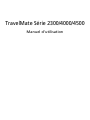 1
1
-
 2
2
-
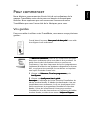 3
3
-
 4
4
-
 5
5
-
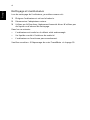 6
6
-
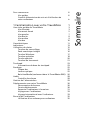 7
7
-
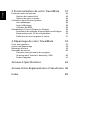 8
8
-
 9
9
-
 10
10
-
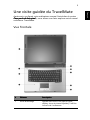 11
11
-
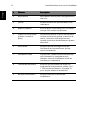 12
12
-
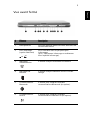 13
13
-
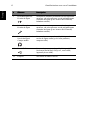 14
14
-
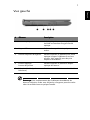 15
15
-
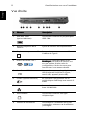 16
16
-
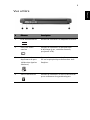 17
17
-
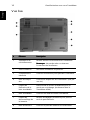 18
18
-
 19
19
-
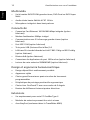 20
20
-
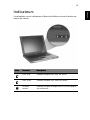 21
21
-
 22
22
-
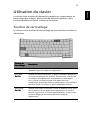 23
23
-
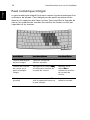 24
24
-
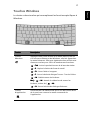 25
25
-
 26
26
-
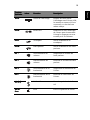 27
27
-
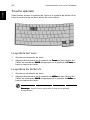 28
28
-
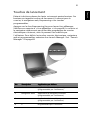 29
29
-
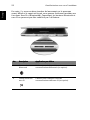 30
30
-
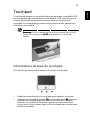 31
31
-
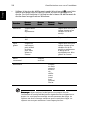 32
32
-
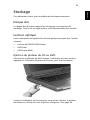 33
33
-
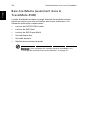 34
34
-
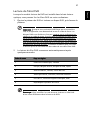 35
35
-
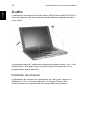 36
36
-
 37
37
-
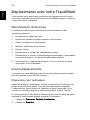 38
38
-
 39
39
-
 40
40
-
 41
41
-
 42
42
-
 43
43
-
 44
44
-
 45
45
-
 46
46
-
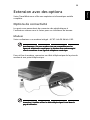 47
47
-
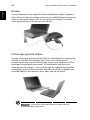 48
48
-
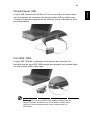 49
49
-
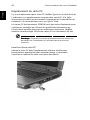 50
50
-
 51
51
-
 52
52
-
 53
53
-
 54
54
-
 55
55
-
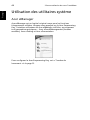 56
56
-
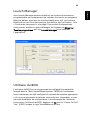 57
57
-
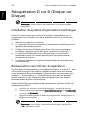 58
58
-
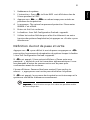 59
59
-
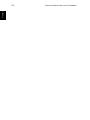 60
60
-
 61
61
-
 62
62
-
 63
63
-
 64
64
-
 65
65
-
 66
66
-
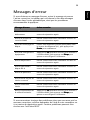 67
67
-
 68
68
-
 69
69
-
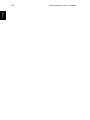 70
70
-
 71
71
-
 72
72
-
 73
73
-
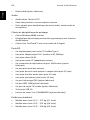 74
74
-
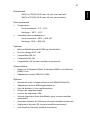 75
75
-
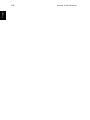 76
76
-
 77
77
-
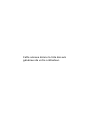 78
78
-
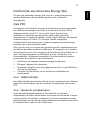 79
79
-
 80
80
-
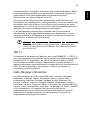 81
81
-
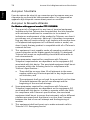 82
82
-
 83
83
-
 84
84
-
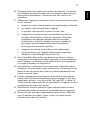 85
85
-
 86
86
-
 87
87
-
 88
88
-
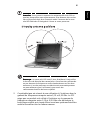 89
89
-
 90
90
-
 91
91
-
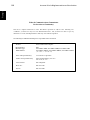 92
92
-
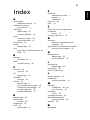 93
93
-
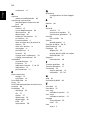 94
94
-
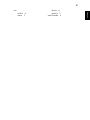 95
95
-
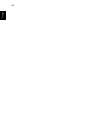 96
96
Acer TRAVELMATE-4000 Le manuel du propriétaire
- Catégorie
- Des cahiers
- Taper
- Le manuel du propriétaire
- Ce manuel convient également à
Documents connexes
-
Acer TravelMate 4020 Manuel utilisateur
-
Acer TravelMate 4010 Manuel utilisateur
-
Acer Extensa 4100 Manuel utilisateur
-
Acer Extensa 2900D Manuel utilisateur
-
Acer Extensa 2900 Manuel utilisateur
-
Acer Extensa 2900E Manuel utilisateur
-
Acer TravelMate 4060 Manuel utilisateur
-
Acer Ferrari 3400 Le manuel du propriétaire
-
Acer Ferrari 3200 Manuel utilisateur
-
Acer Aspire 1520 Series Manuel utilisateur